- Vaciar Papelera
- Eliminar aplicación de correo
- Borrar caché en Mac
- Obtenga más almacenamiento en Mac
- Haz que Chrome use menos RAM
- ¿Dónde está la Utilidad de Discos en Mac?
- Consultar historial en Mac
- Control + Alt + Supr en Mac
- Comprobar la memoria en Mac
- Consultar historial en Mac
- Eliminar una aplicación en Mac
- Borrar caché de Chrome en Mac
- Comprobar almacenamiento en Mac
- Borrar caché del navegador en Mac
- Eliminar favorito en Mac
- Verificar RAM en Mac
- Eliminar el historial de navegación en Mac
Guía confiable sobre cómo desinstalar Chrome en una Mac
 Actualizado por Lisa ou / 12 de octubre de 2023 09:15
Actualizado por Lisa ou / 12 de octubre de 2023 09:15Chrome se encuentra entre los navegadores más utilizados del mundo, junto con otras aplicaciones de navegación populares como Safari y Firefox. Sin embargo, eso no significa que lo prefieras sobre los demás, por lo que quizás quieras eliminarlo de tu Mac. Por ejemplo, un amigo tuyo tomó prestado tu macOS e instaló Chrome, pero cuando te lo devolvieron, deseas borrarlo ya que Safari es tu navegador predeterminado preferido. Por otro lado, es posible que te guste usar Chrome, pero se ha producido un problema, por lo que planeas eliminarlo primero y reinstalarlo más tarde para actualizar el navegador. De esta manera, la configuración del navegador volverá a sus valores predeterminados. Pero primero aprenda a desinstalar Chrome en Mac.
Se pueden buscar numerosas estrategias de desinstalación en línea para este problema, pero no pierda más tiempo. Ahora puede descansar de navegar por la web, ya que este artículo finalmente abordará los detalles que necesita para desinstalar el navegador Chrome de su Mac. Véalos a continuación para asegurarse de seguir las instrucciones adecuadas en cada método.
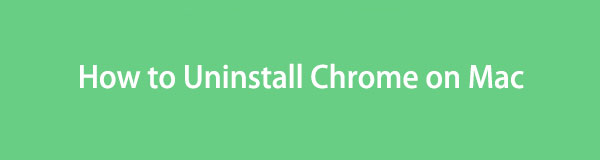

Lista de Guías
Parte 1. Cómo desinstalar Chrome en Mac a través del Finder
Las aplicaciones de tu Mac, incluido Chrome, se almacenan en la carpeta Aplicaciones del Finder. Una vez que encuentre la aplicación de navegación en la carpeta, puede eliminarla rápidamente haciendo clic y navegando por algunas opciones. Eliminando aplicaciones como Chrome desde Finder es rápido, pero desafortunadamente, hacer esto por sí solo no borrará completamente el navegador de tu Mac. Todos los archivos que eliminas del Finder, incluidas las aplicaciones, se mueven automáticamente a la carpeta Papelera. Por lo tanto, aún debes abrir la Papelera y vaciarla para que Chrome se elimine permanentemente de la Mac. Pero no te preocupes, ya que el proceso adicional en la Papelera se puede realizar rápidamente.
Preste atención al conveniente procedimiento a continuación para aprender cómo desinstalar Chrome en Mac por completo a través de Finder:
Paso 1Métete en Finder aplicación usando su ícono en el lado izquierdo de la Dock. Cuando se muestre su interfaz en el escritorio de su Mac, verá las opciones en el panel izquierdo, que incluye el Aplicaciones pestaña. Haga clic en él para abrir la carpeta y que las aplicaciones instaladas en su Mac se muestren en el Finder de la interfaz del.
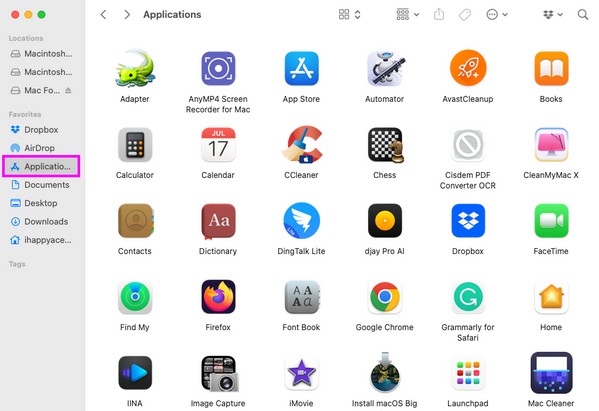
Paso 2Una vez que sus aplicaciones de Mac se exhiban en la carpeta, busque el Chrome desplazándose manualmente por la pantalla. Cuando la encuentre, haga clic derecho en la aplicación para ver el menú contextual. Haga clic en el Mover al basurero pestaña en la lista para eliminar Chrome en Finder.
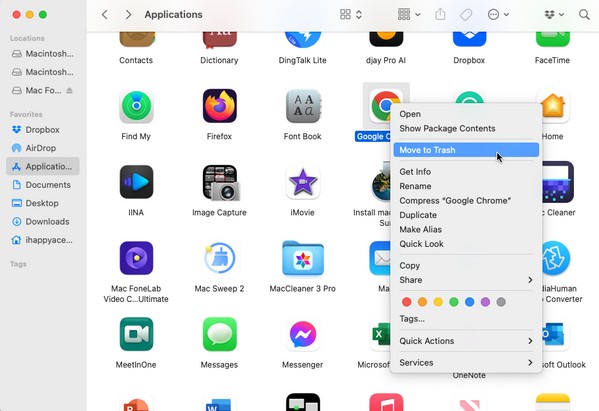
Paso 3Despues de ti Chrome el navegador se mueve a la Papelera, haga clic en La Basura ícono en el Dock's del lado derecho para abrir la carpeta. Haga clic en el icono de tres puntos en la sección superior de la ventana, y cuando aparezca el menú emergente, haga clic en Vaciar Papelera para desinstalarlo permanentemente en Mac.
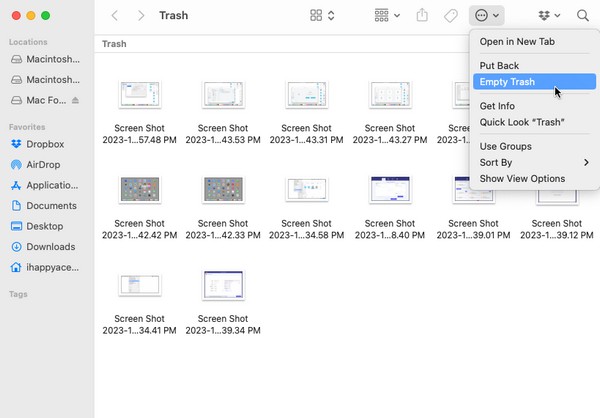

Con FoneLab Mac Sweep, borrará el sistema, correo electrónico, fotos, archivos basura de iTunes para liberar espacio en Mac.
- Administre fotos similares y archivos duplicados.
- Mostrarle el estado detallado de Mac con facilidad.
- Vacíe el contenedor de basura para obtener más espacio de almacenamiento.
Parte 2. Cómo desinstalar Chrome en Mac mediante Launchpad
El método anterior en Finder es el procedimiento oficial para desinstalar aplicaciones como Chrome. Pero si tienes prisa y necesitas borrar el navegador Chrome más rápidamente, también puedes desinstalarlo en Launchpad. Launchpad es la sección de Mac donde puedes ver y abrir las aplicaciones instaladas en la computadora. Además de eso, también ofrece una opción para eliminarlas haciendo que las aplicaciones se muevan en la pantalla. Sin embargo, el problema con esta estrategia es que no puedes garantizar la eliminación completa de tus datos de Chrome ya que es el método de acceso directo.
Preste atención a las cómodas pautas a continuación para desinstalar Google Chrome en Mac a través de Launchpad:
Paso 1Golpear el Launchpad icono en la sección más inferior del escritorio de su Mac. Generalmente se encuentra en el lado izquierdo del Dock, lo que te permite encontrarlo fácilmente. Una vez que las aplicaciones estén en la pantalla, busque la Chrome icono deslizando el dedo o utilizando el campo de búsqueda en la parte superior.
Paso 2Una vez que tengas una vista del Chrome aplicación, manténgala presionada hasta que todas las aplicaciones en la pantalla se muevan. El x Los íconos también se mostrarán en cada aplicación eliminable, así que haga clic en el que está en el Chrome icono para revelar la opción de eliminación. Luego, seleccione Borrar para borrarlo de tu Mac.
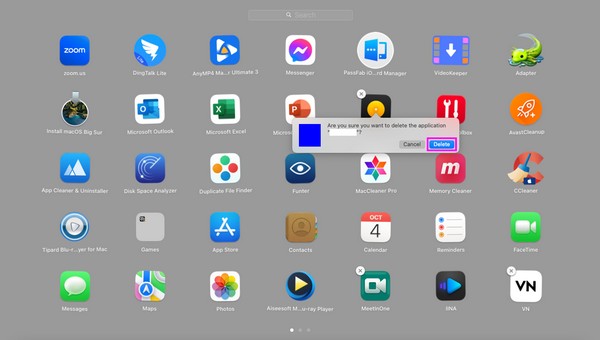
Parte 3. Cómo desinstalar Chrome en Mac usando FoneLab Mac Sweep
Entendemos que ambos procedimientos de desinstalación anteriores tienen sus desventajas. Por eso incluimos otra técnica que puede aportar más ventajas que inconvenientes. Barrido de Mac FoneLab es un programa de limpieza seguro que tiene la capacidad de eliminar datos no utilizados en una Mac, como sus aplicaciones de navegación. Por lo tanto, puede esperar que le ayude a desinstalar el navegador Chrome en su Mac. Simplemente navegue por su sencilla interfaz; su desinstalador especializado hará la mayor parte del trabajo por usted.

Con FoneLab Mac Sweep, borrará el sistema, correo electrónico, fotos, archivos basura de iTunes para liberar espacio en Mac.
- Administre fotos similares y archivos duplicados.
- Mostrarle el estado detallado de Mac con facilidad.
- Vacíe el contenedor de basura para obtener más espacio de almacenamiento.
Consulte las sencillas pautas a continuación como patrón sobre cómo desinstalar Google Chrome en una Mac con Barrido de Mac FoneLab;
Paso 1Explore su navegador Mac para buscar y acceder al sitio web de FoneLab Mac Sweep. Verás el Descargar gratis pestaña una vez que su página se muestra en la pantalla, así que haga clic en ella para que el archivo del programa se guarde en su Mac. La descarga suele durar menos de un minuto. Por lo tanto, siéntase libre de explorar más la página antes de mover el archivo al Aplicaciones carpeta y ejecutándola.
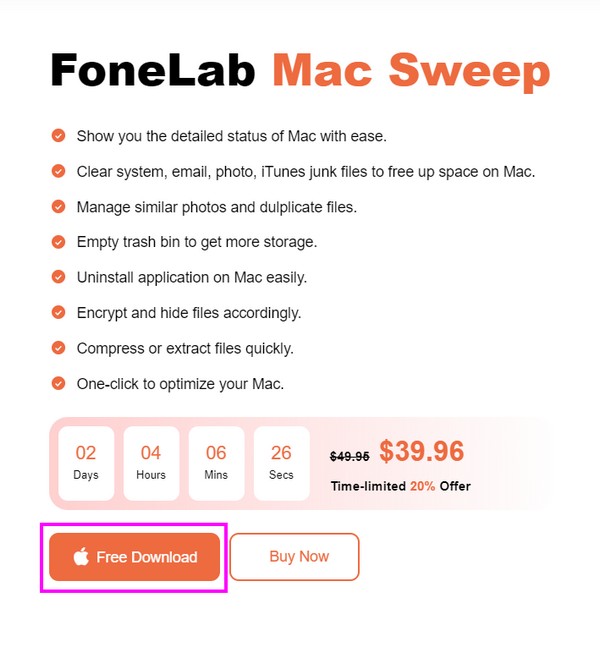
Paso 2Las características de la herramienta se presentarán tan pronto como se inicie su interfaz principal. Haga clic en el Kit de herramientas cuadro en el lado derecho y verá más funciones en la pantalla, como Desinstalar, Privacidad, Administrador de archivos, etc. Elija el Desinstalar función, luego presione Escanear en la siguiente interfaz para permitir que el limpiador revise sus aplicaciones. Después, presione el Ver botón para continuar
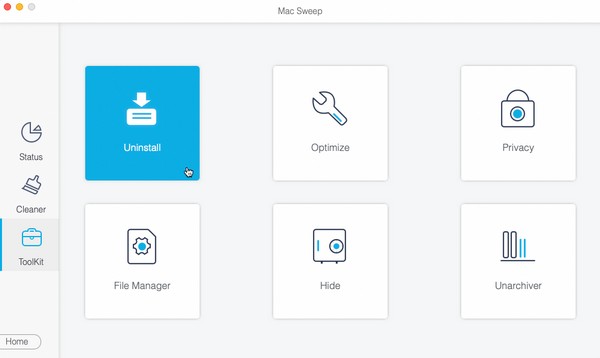
Paso 3Tus aplicaciones estarán en el área izquierda de la interfaz, mientras que los datos específicos que contienen estarán en el área derecha. Localice el Chrome aplicación desplazándose por la lista de aplicaciones y luego marque su casilla de verificación. Finalmente, presione la pestaña Borrar en el área más baja para desinstalar el Chrome navegador en tu Mac. También puedes desinstalar las otras aplicaciones si lo deseas con el mismo procedimiento.
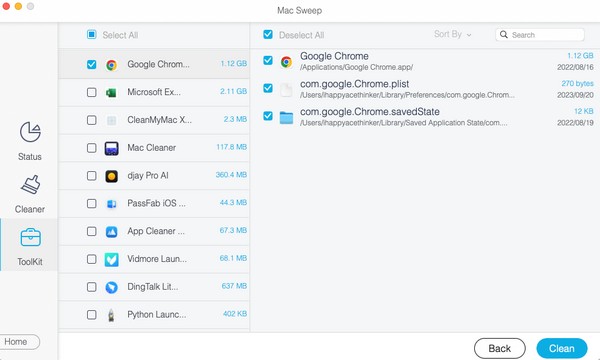
Como se puede ver, Barrido de Mac FoneLab tambien te puede ayudar Borrar historial de navegación, eliminar datos del sistemay más con unos pocos clics.

Con FoneLab Mac Sweep, borrará el sistema, correo electrónico, fotos, archivos basura de iTunes para liberar espacio en Mac.
- Administre fotos similares y archivos duplicados.
- Mostrarle el estado detallado de Mac con facilidad.
- Vacíe el contenedor de basura para obtener más espacio de almacenamiento.
Parte 4. Preguntas frecuentes sobre cómo desinstalar Chrome en Mac
1. ¿Por qué no puedo eliminar el navegador Chrome en mi Mac?
Es posible que Chrome todavía se esté ejecutando en segundo plano. No importa qué aplicación intentes desinstalar, es probable que no lo hagas si todavía se están ejecutando en tu Mac. Por lo tanto, primero debe cerrarlo o forzar su salida haciendo clic prolongado en su ícono en el Dock y luego eligiendo Fuerza cerrada desde las opciones emergentes para cerrar el navegador Chrome. Luego, intenta desinstalar la aplicación nuevamente y verás cómo se borra correctamente.
2. ¿Cómo desinstalo y reinstalo la aplicación Chrome en mi Mac?
Consulte el contenido de este artículo en las Partes 1, 2 y 3 para conocer los métodos para desinstalar el navegador Chrome. Luego, dirígete a la App Store e ingresa Chrome en la barra de búsqueda para acceder a la aplicación, luego presione Recibe para reinstalarlo en tu Mac.
Esperamos que esté satisfecho con los métodos y la asistencia que le hemos brindado en este artículo. Por favor explore el Barrido de Mac FoneLab página web una vez que tenga más inquietudes sobre su Mac u otros dispositivos.

Con FoneLab Mac Sweep, borrará el sistema, correo electrónico, fotos, archivos basura de iTunes para liberar espacio en Mac.
- Administre fotos similares y archivos duplicados.
- Mostrarle el estado detallado de Mac con facilidad.
- Vacíe el contenedor de basura para obtener más espacio de almacenamiento.
